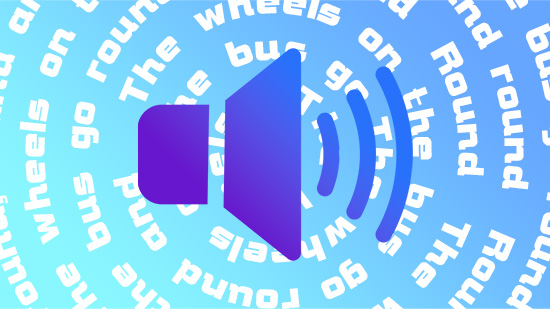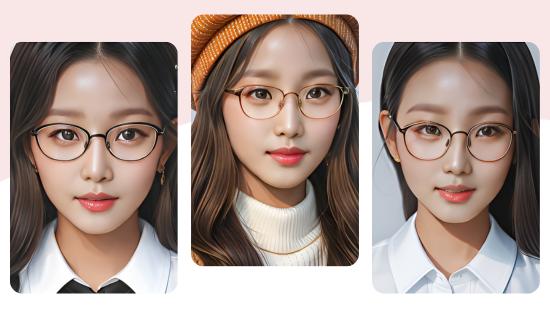동영상 역재생, 거꾸로 재생하는 방법 - 아이폰, 안드로이드 폰

TV 등에서 역재생과 일반 재생이 번갈아 반복되는 영상이나 광고를 본 적이 있으실 겁니다. 수영장에 뛰어드는 장면이나 도미노를 쓰러뜨리는 장면 등이 신나는 음악과 함께 반복되는 장면은 보는 이에게 깊은 인상을 줄 수 있죠.
그러한 동영상에 사용되는 기술이 바로 「역재생」입니다.
최근에는 유튜브에서도 「역재생」을 효과적으로 사용한 동영상을 흔히 볼 수 있습니다. 예전에는 방송국에서나 사용할 수 있는 고급 기능이었지만 요즘은 스마트폰 어플로도 누구나 만들 수 있답니다!
오늘은 간단하게 동영상을 역재생할 수 있는 어플과 그 방법을 살펴보도록 하겠습니다!
동영상을 역재생할 수 있는 어플 5가지
1. 파워디렉터

파워디렉터는 전 세계 2억명 이상의 사람이 사용하는 PC 버전 파워디렉터의 모바일 어플입니다. 스마트폰에서도 수준높은 편집 기능을 사용할 수 있어 고화질 영상 편집에 적합합니다. 동영상의 속도를 자유롭게 조절할 수 있어 세세한 부분까지 편집할 수도 있습니다. 스마트폰에 어플인만큼 터치 조직으로 모든 기능을 사용할 수 있어 초보자도 간편하게 동영상을 편집할 수 있는 장점이 있습니다.
결혼식이나 각종 행사에서 찍은 동영상을 PC없이 스마트폰만으로 그 자리에서 바로 편집하고 볼 수 있어 편리합니다.
기본적으로 무료 어플이며, 더 많은 기능이 필요하면 인앱 결제로 프리미엄 버전을 구독할 수도 있습니다. 프리미엄 버전을 구독하면 4K 해상도로 동영상을 출력할 수 있고 셔터스톡과 게티이미지에서 제공하는 다양한 소스도 사용할 수 있습니다.
2. 퍼니메이트
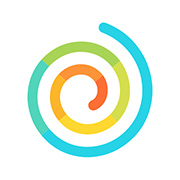
퍼니메이트는 트랜지션이나 커스텀 애니메이션, 텍스트 추가, 다양한 필터를 이용한 편집 등 동영상 편집 어플입니다. 30종 이상의 필터나 무료로 사용할 수 있는 BGM도 다수 갖추고 있어 초보자도 간단하게 멋진 동영상을 편집할 수 있는 어플입니다.
재생 속도 조절도 가능해 역재생+슬로우모션 같은 효과도 연출할 수 있고 BGM을 추가하거나 문자를 넣어 자유자재로 역재생 동영상을 만들 수 있습니다.
파워디렉터와 동일하게 iOS와 Android를 모두를 지원합니다.
3. 스플라이스
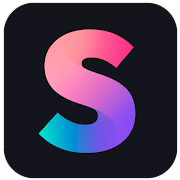
스플라이스는 기본적인 컷 편집, BGM·삽입, 텍스트나 자막 삽입, 트랜지션 등 동영상 편집 어플이라면 갖추어야 할 모든 기본 기능을 갖추고 있습니다. 하지만 아쉽게도 무료 버전에서는 동영상을 1회까지만 내보낼 수 있기 때문에 제대로 사용하려면 유료 버전을 구매해야 합니다.
4. 역방향 재생 동영상: 마술 비디오

역방향 재생 동영상: 마술 비디오는 몇 번의 터치만으로도 역재생 동영상으로 변환해주는 역재생 동영상 전용 앱입니다. 「역재생」에 특화되어 있기 때문에 어려운 조작이 필요하지 않아 「역재생」동영상만 만들고 싶은 사람에게는 최적의 어플입니다.
5. 역방향 카메라 : 리버스 비디오

역방향 카메라 : 리버스 비디오 역시 동영상 역재생에 특화되어 있는 어플입니다. 동영상을 촬영한 후 재생, 역재생, 컷 등의 간단한 조작으로 역재생 동영상을 만들 수 있습니다.
동영상 촬영도 가능하기 때문에 촬영부터 편집까지 모든 과정을 하나의 어플로 처리할 수 있다는 장점이 있습니다. 다만 기능이 한정되어 있으니 정교한 기능이 필요한 분에게는 적합하지 않습니다.
동영상 역재생이란? 동영상 역재생의 용도
예능 프로그램에서 재밌는 장면을 반복적으로 돌려 재생하는 걸 보신 적이 있을 겁니다. 수영장에 뛰어드는 장면 같은 것들이죠.
유튜브를 비롯한 다양한 SNS로 동영상을 공유할 수 있게 되면서 이제 초보자도 TV에서 보던 역재생 장면을 쉽게 만들 수 있게 되었습니다. 스마트폰으로 촬영한 동영상을 그 자리에서 '역재생' 동영상으로 바꿔 SNS에 공유할 수 있는 시대가 된 거죠.
유리가 깨지는 순간이나 도미노를 쓰러뜨리는 장면 등 역재생 효과가 사용되는 분야는 매우 다양합니다.
스마트폰 어플로 동영상을 역재생하는 방법
그럼 이제 역재생 동영상을 직접 만들어 볼까요? 위에서 소개해 드린 어플 중 파워디렉터를 사용해 알려드리겠습니다. 아래 링크에서 무료로 파워디렉터를 다운로드받으세요.
① 파워디렉터 어플을 실행하세요.
그러면 아래 그림과 같은 화면이 나오는데요.
편집할 동영상의 화면 비율을 선택해야 합니다. 일반적인 동영상이라면 16:9를 선택하면 됩니다.
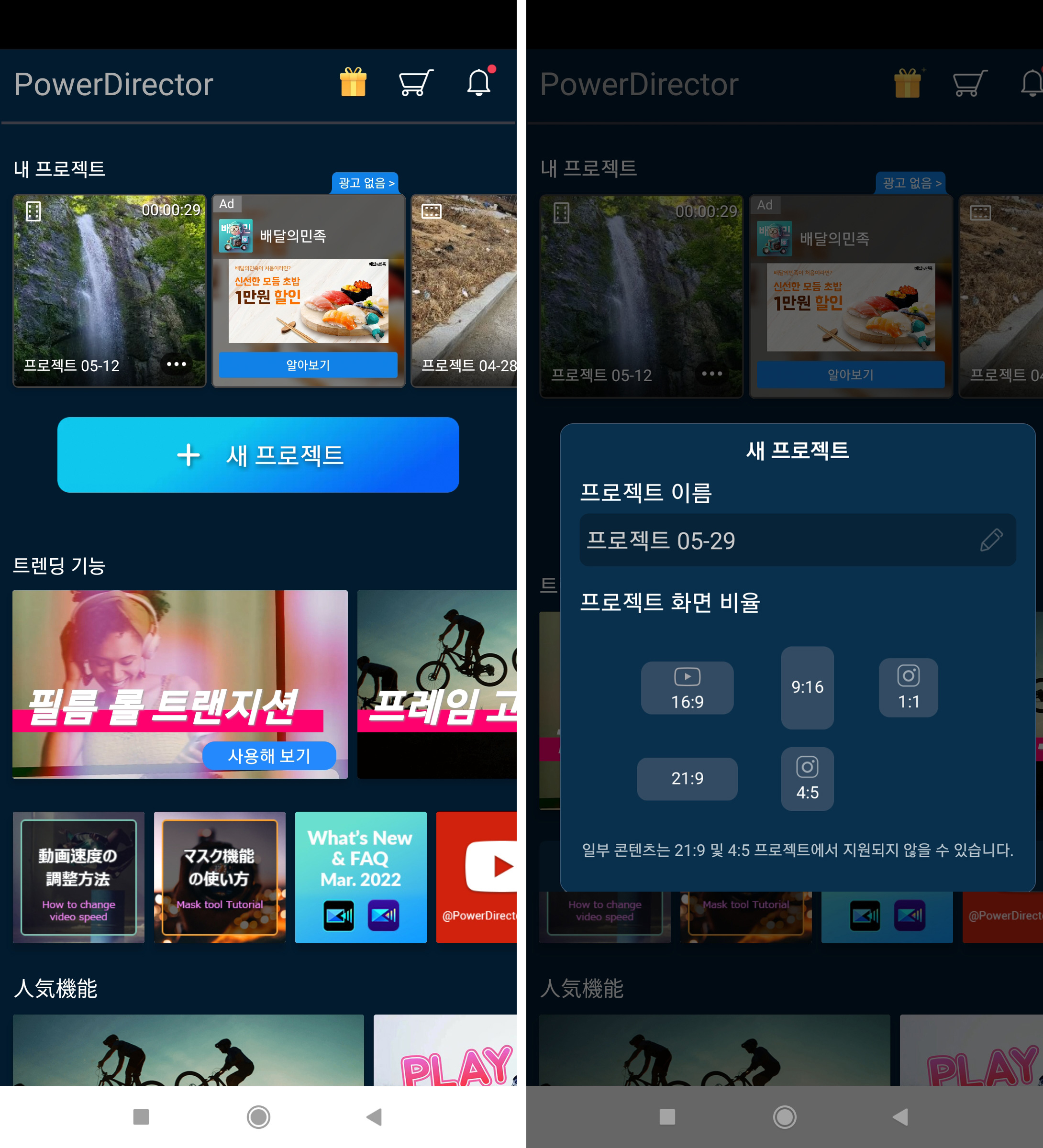
② '역재생'하고 싶은 동영상을 선택합니다.
편집하고자 하는 동영상을 한 번 탭하면 '+'가 나타나고, '+'를 다시 한 번 탭하면 동영상이 타임라인에 추가됩니다.
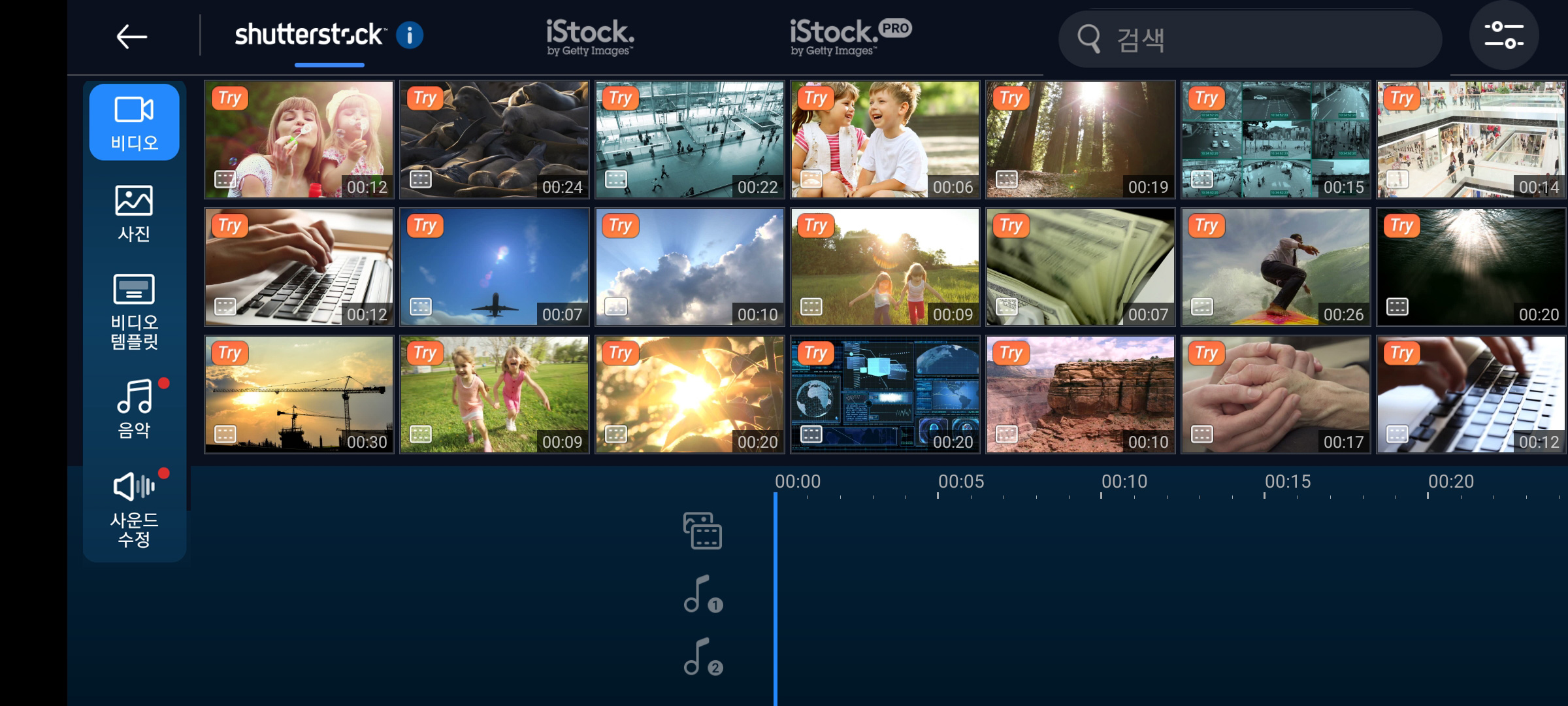
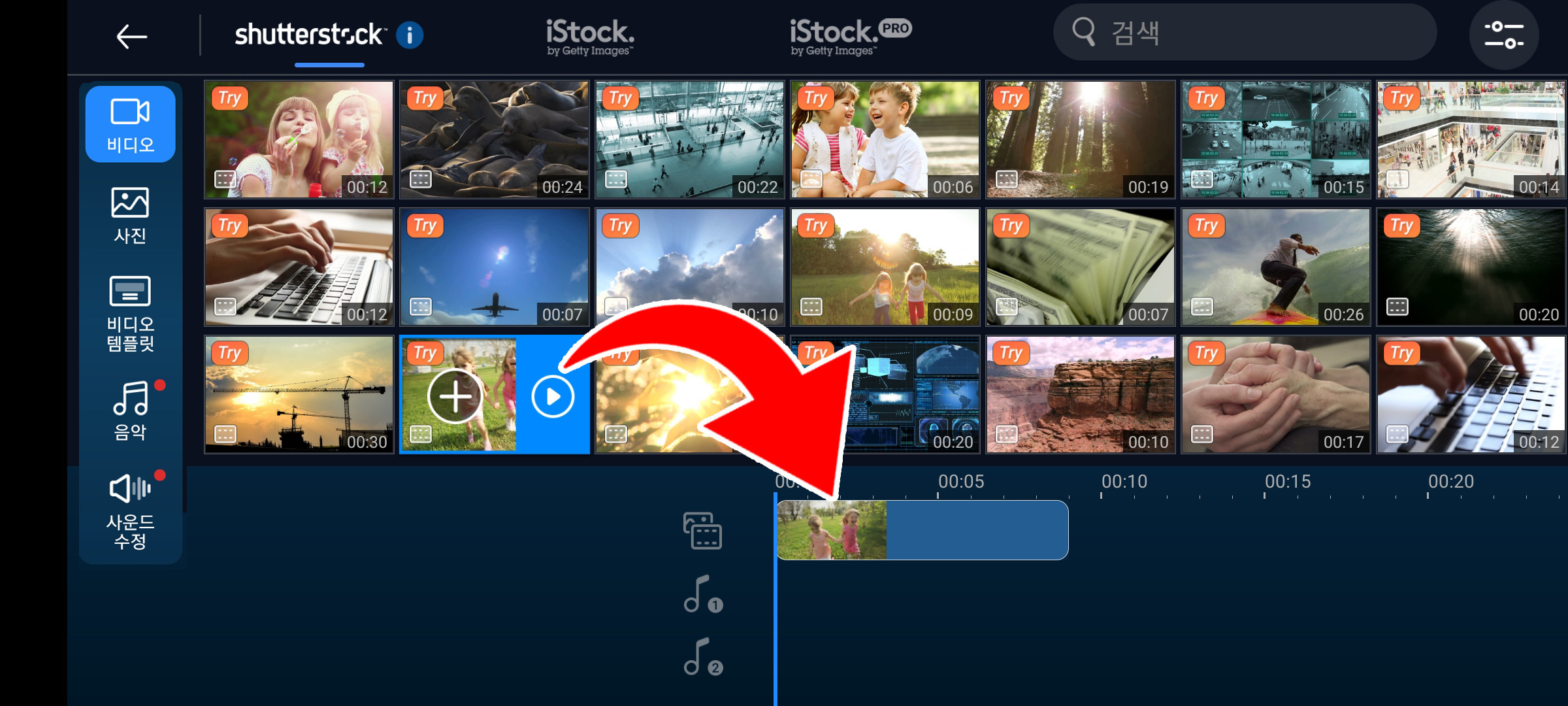
③ '연필' 마크를 탭합니다
타임라인으로 이동한 동영상을 한 번 탭하면 왼쪽에 메뉴가 나타납니다. 그 메뉴 아래쪽에 '연필' 마크가 표시되어 있습니다.
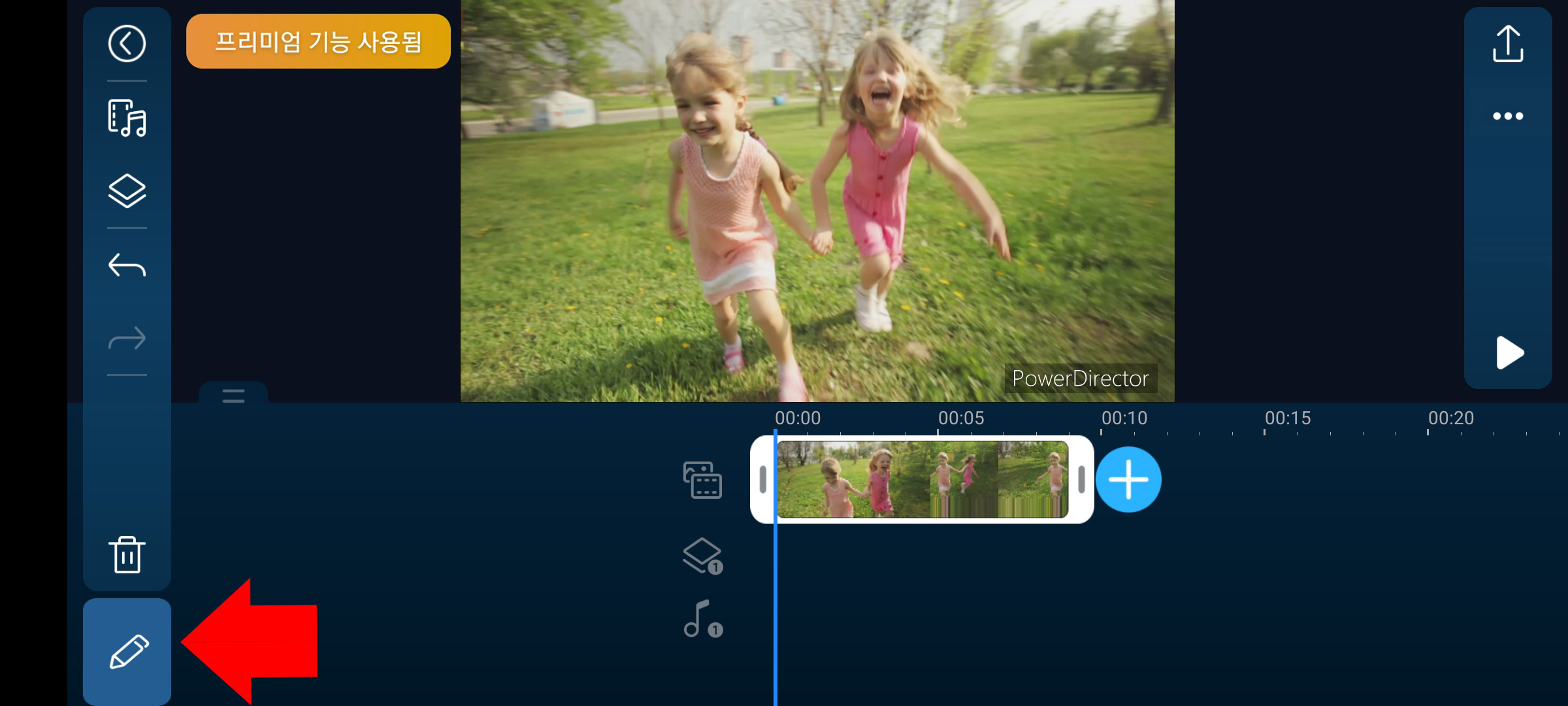
④ 메뉴에서 '역재생'을 선택합니다.
연필을 선택하면 아래 그림과 같이 새로운 메뉴가 나타납니다.
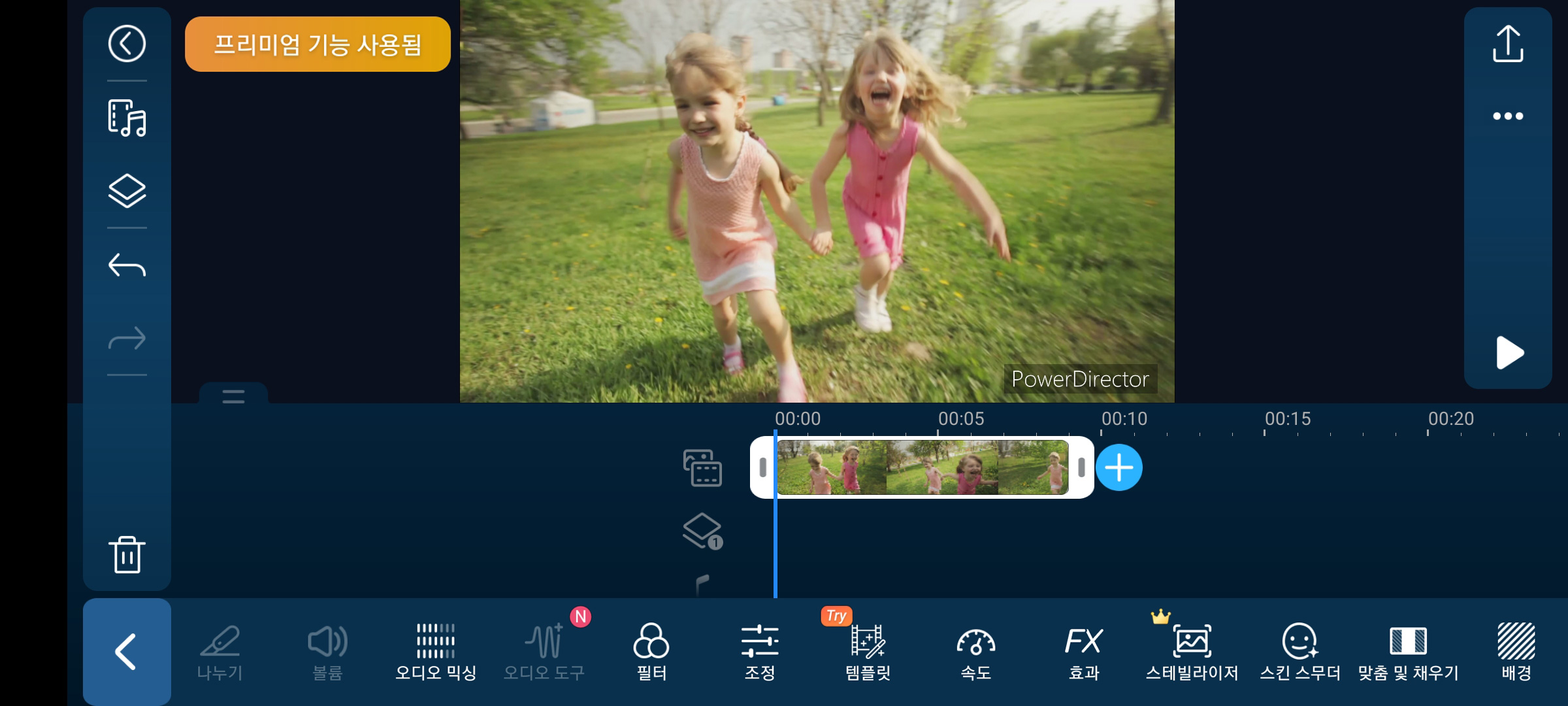
메뉴를 좌측으로 넘기면 '역재생'(아래 그림 화살표부) 메뉴가 나타납니다. 이 아이콘을 누르세요.
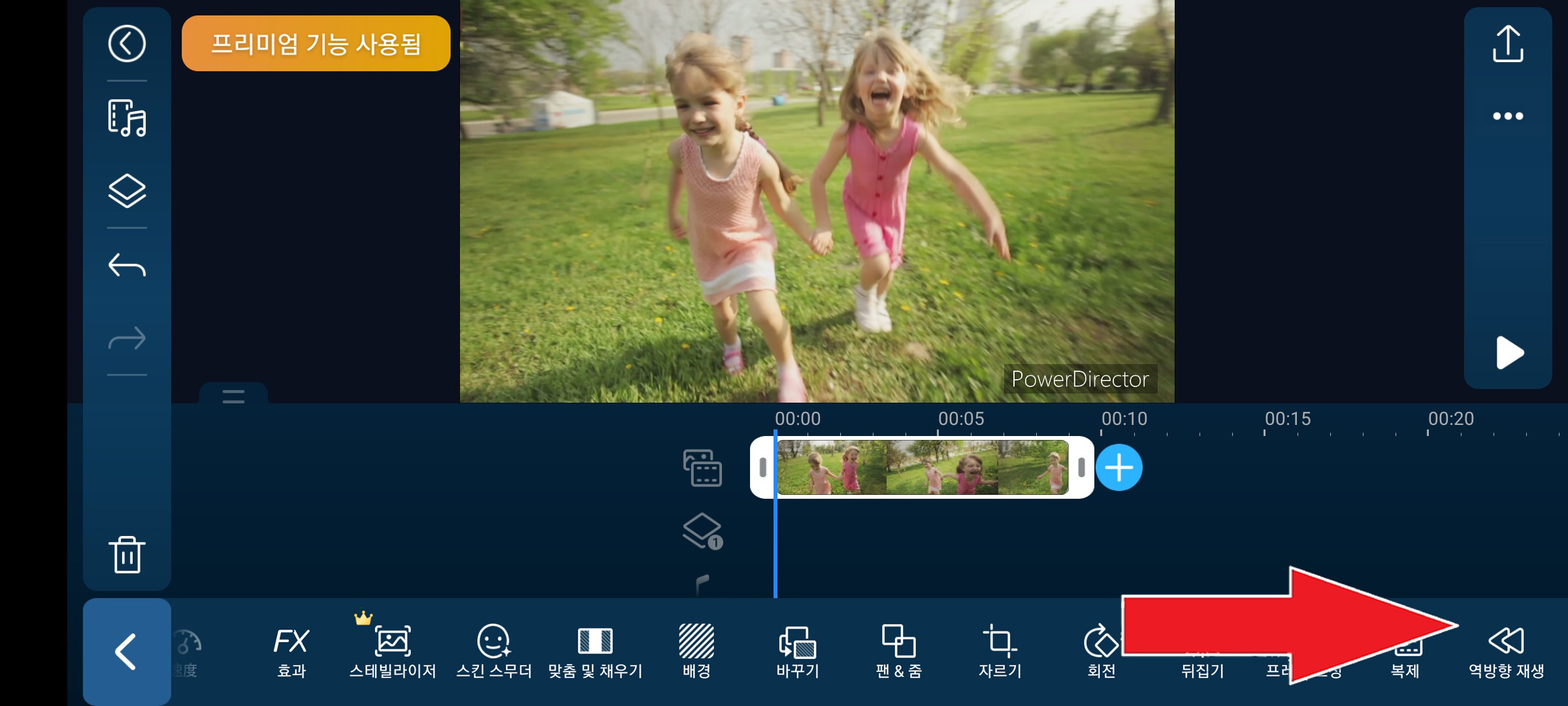
선택한 동영상을 역재생하시겠습니까? 라는 문구가 나타나면 확인을 누르세요.
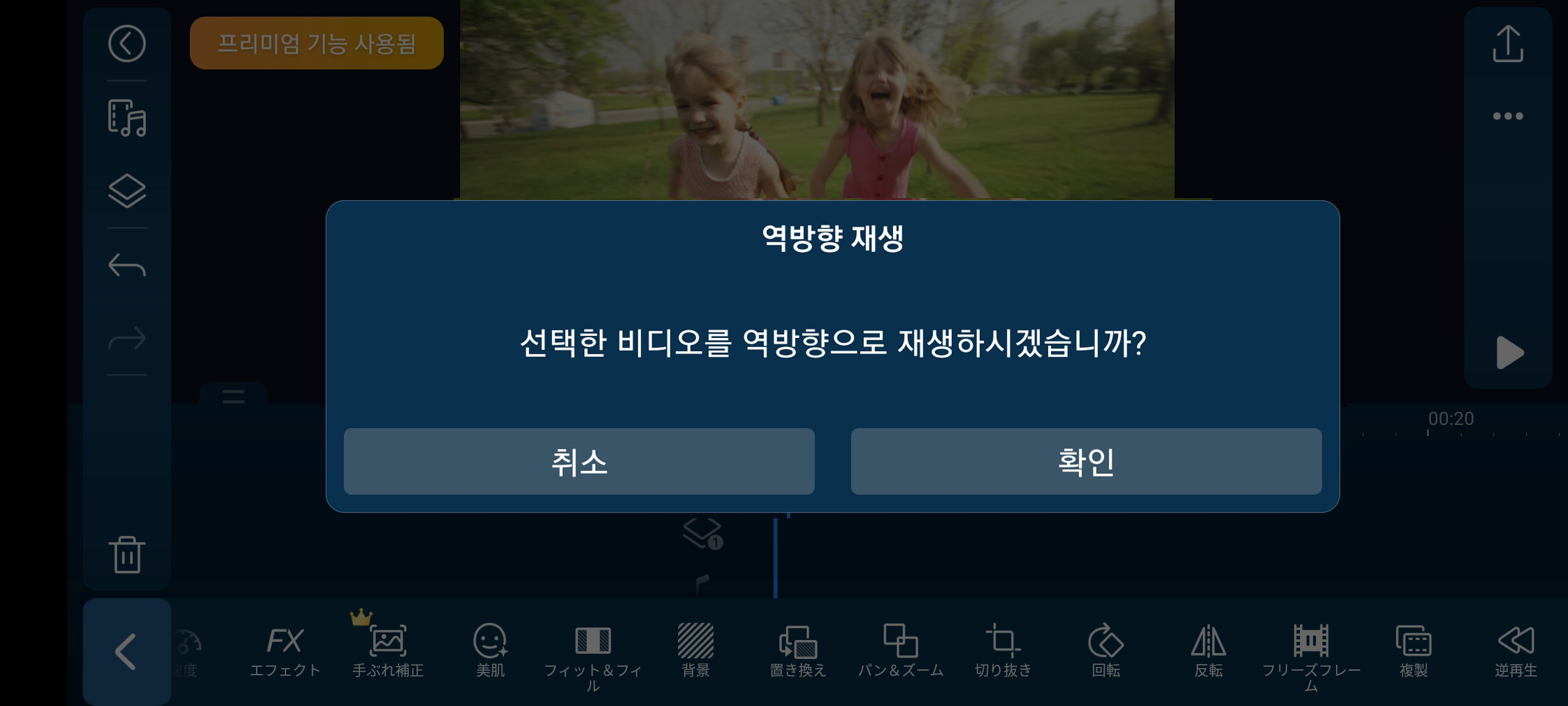
‘비디오 역방향 재생이 완료되었습니다.’ 라는 문구가 뜨면 완료된 것입니다.
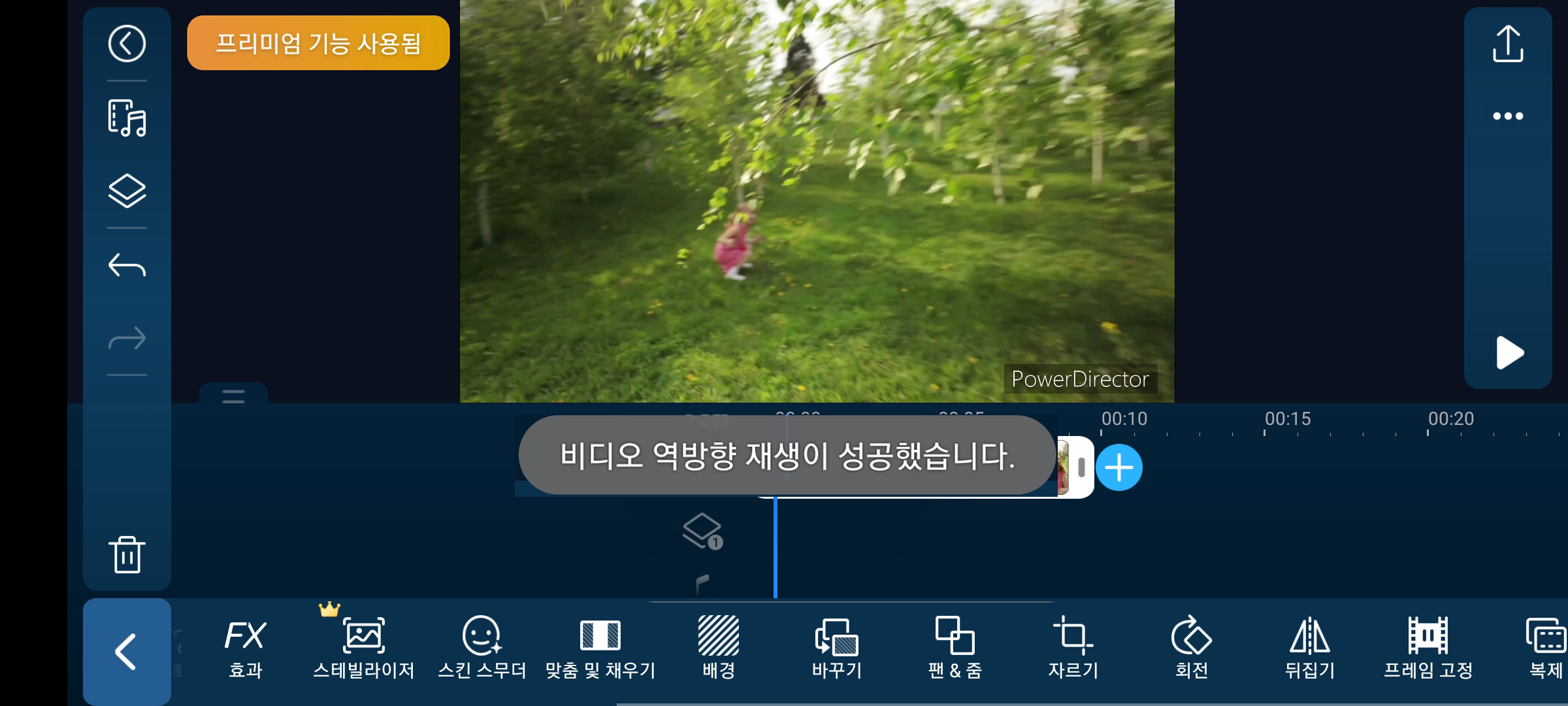
추천
오늘 포스팅에서는 스마트폰으로 간단하게 동영상을 역재생할 수 있는 어플과 그 방법에 대해 살펴봤습니다. 아이디어만 있으면 무한정 응용할 수 있는 역재생 기술, 오늘 포스팅에서 제대로 배우셨길 바랍니다!
동영상을 역재생할 수 있는 어플로는 파워디렉터를 추천드립니다. 역재생 기능 뿐만 아니라 다양한 편집 기능이 있어 동영상 편집을 취미로 하려면 꼭 필요한 어플입니다. 아래 링크에서 무료로 다운로드 하세요!
동영상 역재생 관련 FAQ
흔히 동영상 되감기라고 불리는 작업입니다. 특정 장면을 강조하기 위해 일부분만 반복해서 역재생하는 기법이 많이 사용되고 있습니다.
파워디렉터와 키네마스터, 그리고 아이무비를 추천드립니다. 동영상 역재생만 할 수 있는 어플은 많지만 기타 편집 기능을 지원하지 않는 경우가 대부분입니다. 이 세 어플은 배속 조정뿐만 아니라 다른 동영상 편집 기능도 다양해 하나의 어플에서 모든 작업을 할 수 있습니다.
그렇지 않습니다. 역재생과 동영상의 화질은 관계가 없습니다. 다만 역재생 효과가 들어간 동영상을 새로운 파일로 출력할 때는 원본 동영상의 해상도와 동일하게 설정하여 출력해야 한다는 점만 유의하세요.